この記事では、カスタムドメイン名をEntraID (Azure AD)のテナントに追加するための手順を確認します。
注)この記事内では、EntraIDを旧名(Azure AD)で表記しています。
Azure ADテナントは、最初に作ると「<ドメイン>.onmicrosoft.com」というドメイン名になりますが、メールアドレスなどで使用する自組織のドメインをカスタムドメインとして追加することができ、オンプレミスのActiveDirectoryとの連携もできるようになります。
前提条件
Azure ADにカスタムドメインを追加する前に、以下の要件を満たす必要があります。
- 有効なインターネットドメイン: Azure ADに登録するドメインは、インターネット上で名前解決できる必要があります。example.local のようなローカルドメインは使えません。
- ドメインの所有権: 追加するカスタムドメインの所有権を証明するために、DNSレコードの変更が必要です。例えば、「お名前.com」や他のドメインレジストラで取得したドメインが利用できます。
取得するドメイン
今回は、「hirotanoblog.work」 というドメイン名を取得しました。このドメインをカスタムドメインとしてAzure ADテナントに追加します。
今回は、「hirotanoblog.work」 というドメイン名を取得しました。このドメインをカスタムドメインとしてAzure ADテナントに追加します。
Azure ADにカスタムドメインを登録
AzureADにカスタムドメインとして、「hirotanoblog.work」を追加する手順を確認します。
Azureポータル(https://portal.azure.com/)へ「グローバル管理者ロール」のユーザでログインします。
Azureポータルで、「Azure Active Directory」をクリックします。
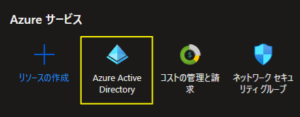
左ペインの「カスタムドメイン名」をクリックします。
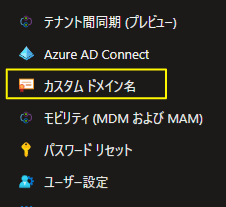
「カスタムドメインの追加」をクリックします。
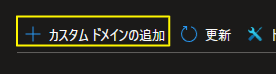
カスタムドメイン名に「hirotanoblog.work」 を入力し、「ドメインの追加」をクリックします。
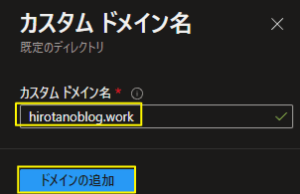
下記のとおり、メッセージが出力されます。
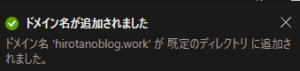
カスタムドメインの検証
ドメインの検証方法を選択します。今回は、TXTレコードを選択します。
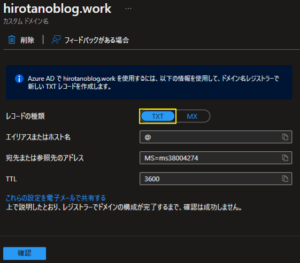
ドメイン「hirotanoblog.work」を所有するDNSサーバで、TXTレコードを作成する必要があります。今回、私の環境は、AWSのRoute53を使用しています。Azureポータルで表示された情報を、下記のようにTXTレコードとして登録します。
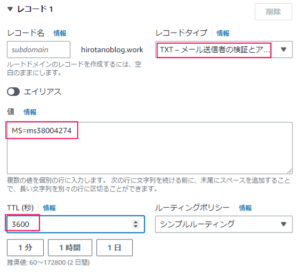
DNSレコードの追加が伝搬が完了したら、「確認」をクリックします。
伝搬するには、少し時間がかかる場合があります。
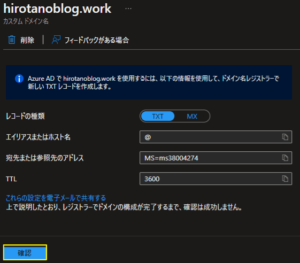
検証が通れば、下記のとおり、メッセージが出力されます。
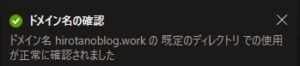
プライマリドメインを更新する
カスタムドメイン名の追加ができれば、プライマリドメインの更新します。デフォルトでは、「<ドメイン>.onmicrosoft.com」がプライマリドメインです。
Azure ADテナントのプライマリドメイン名を更新することで、今後のユーザー追加の際にカスタムドメインがデフォルトで使用されます。
プライマリドメイン名を更新するには、Azureポータルの「カスタムドメイン名」ページに移動し、前のセクションで追加した検証済みのカスタムドメイン名「hirotanoblog.work」をクリックします。
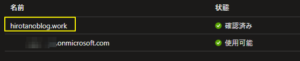
「プライマリにする」をクリックします。
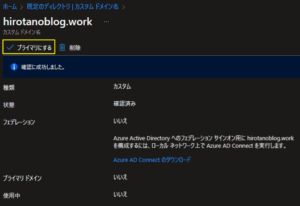
確認画面が表示されますので、「はい」をクリックします。
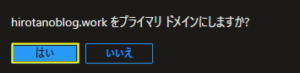
下記のとおりメッセージが表示されます。
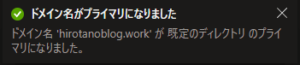
カスタムドメイン「hirotanoblog.work」の「プライマリ」にチェックがはいっていることを確認します。

試しに、ユーザの追加画面を確認します。「ユーザー」→「新しいユーザー」→「新しいユーザーの作成」をクリックします。すると、新規ユーザの追加画面となりますが、ログインユーザ名(ユーザープリンシパル名)のドメイン部分が、デフォルトで、「hirotanoblog.work」となっていることがわかります。

まとめ
カスタムドメインの追加とプライマリドメインの設定は、企業や組織のメールアドレスを統一し、ブランド力を高める重要な手順です。特に、オンプレミスのActive Directoryとの連携を考慮する場合は、初期設定の段階から適切なドメインを選択しましょう。

コメント